Individual
La primera nos permite telefonear desde el chat individual con esa persona. Para hacer una llamada de teléfono por WhatsApp lo primero que tenemos que hacer es abrir el chat del contacto al que queremos llamar. Una vez hecho esto, podemos ver cómo en la parte superior de la pantalla nos aparece un icono con forma de teléfono justo al lado del botón de menú y del icono de la cámara de vídeo que nos permite hacer una videollamada. Por lo tanto, basta con tocar sobre el icono del teléfono y automáticamente se iniciará la llamada de teléfono por WhatsApp con ese contacto.
Desde la pestaña de llamadas también podremos hacerlo. Si abres la app verás que hay tres opciones en la barra superior: chats, estados y llamadas. Eliges la última y aquí verás el historial, en caso de tenerlo. Además, un icono de un teléfono junto con el símbolo “+” en la parte inferior. Toca y se abrirán todos tus contactos disponibles con cuenta en la aplicación. Busca el que te interese y toca sobre el icono del teléfono a su lado para solicitar contactar con él.
En grupo
Si quieres usar las llamadas de voz con varias personas, puedes hacerlo. Una de las ventajas de hacer llamadas de teléfono por WhatsApp es que la propia aplicación de mensajería nos permite realizar una llamada de teléfono grupal, es decir, con varias personas a la vez. Concretamente, la aplicación de mensajería nos permite hacer llamadas de teléfono por WhatsApp con hasta cuatro personas a la vez.
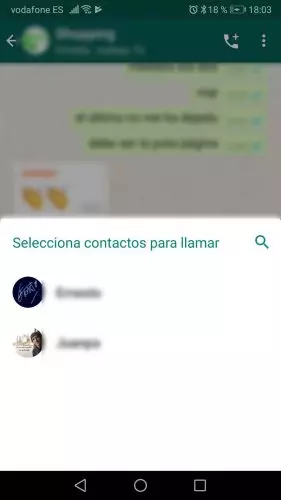
De esta manera, podremos hablar con varias personas de un mismo grupo de WhatsApp fácilmente. Para ello, vamos al grupo de WhatsApp donde están esas personas y en la parte superior nos aparecerá el icono del teléfono junto con un símbolo +. Al tocar sobre este icono, nos aparecerá el listado de miembros del grupo para que seleccionemos aquellos que queremos añadir a nuestra llamada.
También podemos iniciar una llamada de teléfono por WhatsApp con un grupo de personas desde la pestaña Llamadas. Abrimos la pestaña, tocamos sobre la opción nueva llamada, que es el icono verde con el teléfono y el símbolo + que nos aparece en la parte inferior y buscamos a las personas que queremos incorporar a la llamada.
[embedded content]
Desde el ordenador
Desde el ordenador podremos hacerlo siempre y cuando tengamos la versión de escritorio y no a través de WhatsApp Web. Lo primero que tenemos que hacer es descargar WhatsApp Desktop para que podamos funcionar con él en el ordenador. Para eso debemos ir a la web de WhatsApp y bajarnos la versión para Windows 10 o macOS, dependiendo de qué sistema operativo tiene nuestro ordenador. También podemos optar por la Microsoft Store para Windows 10 o la App Store para macOS.
Una vez descargada e instalada en nuestro sistema operativo, es el momento de abrir y observar que nos muestra un código QQ que debemos escanear. Los pasos son los mismos que seguro que has usado alguna vez para abrir la versión web: abres WhatsApp, tocas sobre los tres puntos de la parte superior derecha y vas a WhatsApp Multidispositivo que te permitirá escanear el código QR con el móvil para vincular ambos. Antes, el botón se llamaba “WhatsApp Web” pero ahora su nombre es otro aunque el funcionamiento es idéntico.
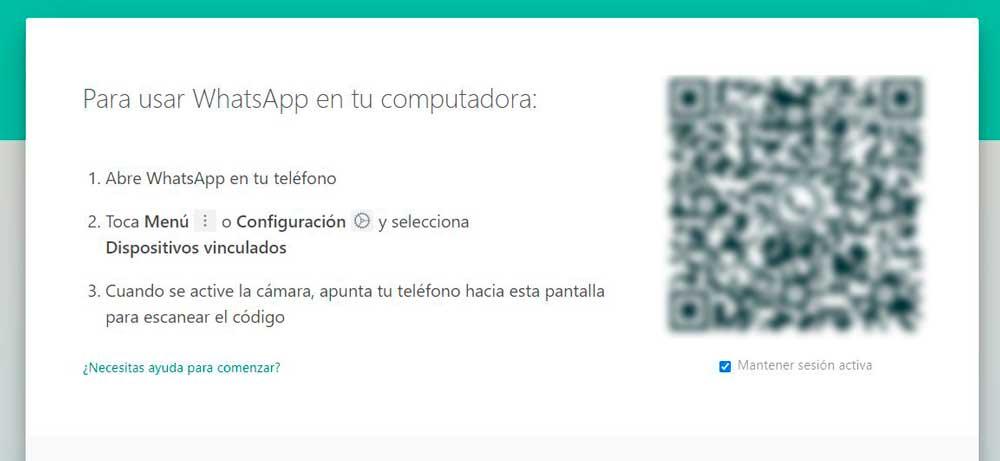
Una vez lo tengas, hacemos la llamada… Lo único que tenemos que hacer es entrar en una conversación y seguidamente pulsar en alguno de los dos iconos que salen en la parte superior derecha de la pantalla. El botón con un teléfono es para hacer llamadas y el de una cámara es el dedicado a las videollamadas. En este caso, tocamos en el teléfono para comenzar. Debes asegurarte de que tienes un micrófono conectado y WhatsApp nos permitirá silenciarlo siempre que queramos para dejar hablar a la otra persona.
Hacer videollamadas
El proceso para hacer videollamadas es idéntico a los casos anteriores salvo que aquí usaremos nuestra cámara para aparecer en pantalla, como tantas veces habrás visto durante la pandemia por coronavirus en todo el mundo durante 2020, en el confinamiento.
Desde el teléfono móvil
Hay varias opciones: hacerla desde un chat individual e ir añadiendo a todos los contactos, hacerla desde un caht grupal o hacerla desde la pestaña llamadas. Las videollamadas están disponibles en los teléfonos Android 4.1 o versiones posteriores y desde la aplicación recomiendan tener una buena conexión a Internet para que funcione de forma fluida y sin cortes en la imagen.
Los pasos son idénticos a los anteriores desde el chat individual.
- Ve al chat que quieras
- Toca en la esquina superior derecha, en el icono de la cámara
- Espera que la otra persona acepte
[embedded content]
Si quieres añadir a alguien más, ve a la parte inferior de la pantalla y elige a la persona o personas que quieres sumar a la videollamada. Podrán aceptar y unirse para formar parte de la misma. Elegimos “Añadir participante”. Solo puede haber un máximo de ocho personas.
También podemos hacerlo desde un chat grupal siempre y cuando tenga menos de 32 participantes y con condiciones: en el chat tocamos en el icono de videollamada, confirmamos y empezarán a unirse los diferentes contactos. Ten en cuenta que pueden responder las primeras siete personas del grupo. No pueden sumarse 30 personas a la videollamada y, en este caso, debe ser una llamada de voz.
Otra opción es hacerlo desde la pestaña LLAMADAS que vemos en WhatsApp. Vamos a esta opción, tocamos en le icono del teléfono en la parte inferior y elegimos “nueva llamada grupal” Aquí iremos seleccionando a todos los participantes (un máximo de siete) y podrán unirse en cualquier momento de la misma.
Desde el ordenador
Como en el caso anterior, también podemos hacer las llamadas desde el ordenador siempre y cuando tengamos instalada WhatsApp Desktop en nuestro ordenador y tengamos el hardware compatible: un micrófono o una webcam que nos permitan hablar o que permitan que otros nos vean.
Lo primero que debemos hacer es descargar la versión de escritorio e iniciar sesión escaneando el código QR desde nuestro teléfono móvil de la misma manera que haces con WhatsApp Web: vas a la app en el smartphone, tocas en los tres puntos de la esquina superior derecha y eliges “dispositivos vinculados”. Aquí se abrirá una cámara que debes usar para escanear el código y vincular ambos.
Una vez lo tengas, la interfaz es idéntica en su versión de móvil: ve al chat que quieras y toca en el icono de la cámara de vídeo en la parte superior. Otorga permisos en caso de necesitarlos e inicia la llamada con la persona que quieras.
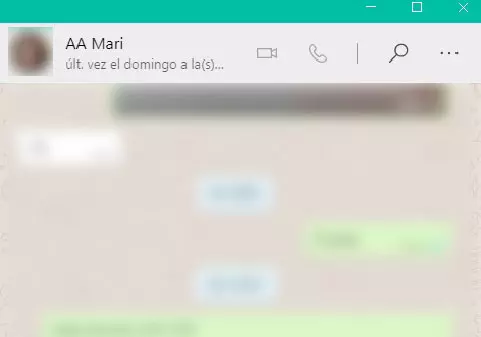
Borrar registro de llamadas
Una vez que ya sabes cómo se hacen las llamadas, es posible que te preocupe el registro de las mismas. O que te moleste, simplemente. En ese caso, podemos eliminarlo fácilmente desde la aplicación. Podemos eliminarlas todas de una vez o borrar de una en una únicamente la que queramos que no se muestre.
Simplemente debes ir a la pestaña de LLAMADAS en tu aplicación de WhatsApp y aquí mantén pulsado el chat que quieres eliminar. En la esquina superior derecha aparecerá una papelera sobre la que puedes tocar para que se borre. También podemos ir a los tres puntos de la esquina superior derecha para abrir un desplegable en el que podremos escoger “borrar registro de llamadas” y se eliminarán todas.
Fuente obtenida de: https://www.adslzone.net/esenciales/whatsapp/llamadas-videollamadas-whatsapp/